قد يواجه iPad Pro الجديد مشكلات في الاتصال بقناة Wi-Fi بسرعة 5 جيجاهرتز. تم اكتشاف ذلك في طرازات iPad Pro ، على وجه الخصوص ، موديل 9.7 بوصة. تحدث المشكلة مع الاتصال حيث يتم إسقاطه في 30 ثانية فقط.
قد تجد أيضًا أن الأمر يتطلب عدة محاولات لقبول كلمة المرور الخاصة بك على الرغم من أنك تكتب كلمة المرور الصحيحة. يحدث هذا عادة عند محاولة إعادة الاتصال.
- اقترب أكثر من جهاز التوجيه لمعرفة ما إذا كانت مشكلة في المسافة
- إذا كان الأمر كذلك ، فقد ترغب في التفكير في إضافة مكرر WiFi أو موسع أو اعتماد نظام شبكة شبكية إلى منزلك / عملك لتقليل المناطق الميتة
- التغيير إلى إشارة 2.4 جيجا هرتز (بدلاً من 5 جيجا هرتز)
- أعد تشغيل جهاز iPad و / أو جهاز توجيه WiFi
- أعد ضبط إعدادات الشبكة
- أضف جهاز iPad يدويًا إلى إعدادات جهاز التوجيه
ما الذي يحدث مع WiFi على جهاز iPad الخاص بي؟
تحدث هذه المشكلة بشكل خاص مع قناة 5 جيجاهرتز بينما لا يزال بإمكانك العثور على اتصال موثوق بقناة 2.4 جيجاهرتز.
هذه المشكلة فريدة من نوعها بالنسبة لجهاز iPad Pro الجديد حيث أن أجهزة iPad السابقة و iPhone تدعم جميعها قناة 2.4 جيجا هرتز.
بادئ ذي بدء ، اقترب من جهاز توجيه WiFi لتحديد ما إذا كانت المشكلة تقترب
إذا كان جهاز iPad الخاص بك بعيدًا جدًا عن جهاز التوجيه الخاص بك ، فقد تكون الإشارة ضعيفة جدًا بحيث لا يعمل بشكل موثوق. لذا ادخل في النطاق وحاول الاتصال مرة أخرى.
بعد ذلك ، تأكد من اتباعك للإعدادات الموصى بها لأجهزة توجيه Wi-Fi ونقاط الوصول. يمكنك العثور عليها على موقع Apple بالضغط هنا.
من المحتمل أن تكون المشكلة بسيطة ويتم حلها باتباع بعض الحيل البسيطة. بالنسبة للمبتدئين ، يمكنك تجربة الخطوات التالية.
قم بتبديل WiFi وإيقاف تشغيله
يبدو غبيًا لكنه يعمل غالبًا! لذا اذهب إلىالإعدادات> WiFiوقم بإيقاف تشغيل WiFi. انتظر بضع ثوانٍ أو نحو ذلك ، ثم أعد تشغيلها مرة أخرى.
إذا رأيت "تم تعطيل الانضمام التلقائي" تحت اسم شبكة WiFi ، فانقر عليها لتفعيل "الانضمام التلقائي".
بالنسبة للكثيرين ، هذه النصيحة البسيطة تفي بالغرض!
أعد تشغيل الجهاز:
- على جهاز iPad Pro مقاس 11 بوصة أو iPad Pro 12.9 بوصة: اضغط على زر رفع الصوت وحرره بسرعة. اضغط على زر خفض مستوى الصوت وحرره بسرعة. ثم اضغط مع الاستمرار على زر التشغيل حتى تتم إعادة تشغيل الجهاز
- على iPhone 8 أو أحدث: اضغط على زر رفع الصوت وحرره بسرعة. اضغط على زر خفض مستوى الصوت وحرره بسرعة. ثم اضغط مع الاستمرار على الزر الجانبي حتى ترى شعار Apple

- على iPhone 7 أو iPhone 7 Plus: اضغط مع الاستمرار على الزر الجانبي وزر خفض مستوى الصوت لمدة 10 ثوانٍ على الأقل ، حتى ترى شعار Apple
- على iPhone 6s والإصدارات الأقدم ، iPad ، أو iPod touch: اضغط مع الاستمرار على كل من زر الصفحة الرئيسية والزر العلوي (أو الجانبي) لمدة 10 ثوانٍ على الأقل ، حتى ترى شعار Apple
إعادة تعيين إعدادات الشبكة:
اذهب إلى الإعدادات> عام> إعادة تعيين> ثم إعادة تعيين إعدادات الشبكة. 
انتقل الآن إلى Wi-Fi وامنح المصادقة مرة أخرى للاتصال.
تحقق من جهاز التوجيه أو المودم الخاص بك
أعد تشغيل جهاز التوجيه الخاص بك:
في بعض الأحيان يمكن أن يكون خطأ جهاز التوجيه أو المودم الخاص بك. أعد تشغيل جهاز التوجيه أو افصله / أعد توصيله لمعرفة ما إذا كانت المشكلة قد توقفت.
فقط للتأكد ، قم بتوصيل Wi-Fi ببعض الهواتف المحمولة أو الكمبيوتر الأخرى لمعرفة ما إذا كانت المشكلة في نهاية جهاز التوجيه.
قم بتحديث البرنامج الثابت لجهاز التوجيه الخاص بك:
قم بتحديث جهاز توجيه WiFi بأحدث البرامج الثابتة.
نظرًا لاختلاف ذلك اعتمادًا على الشركة المصنعة ، تحقق من الشركة المصنعة لجهاز التوجيه الخاص بك أو مزود خدمة الإنترنت لمعرفة الخطوات الدقيقة لتحديث البرامج الثابتة الخاصة به.
تعطيل QoS:
يمكنك محاولة تعطيل خدمة QoS على جهاز التوجيه إذا كانت متوفرة. تحقق هنا للحصول على مثال لجهاز التوجيه الشهير Belkin.
إذا لم يتم حل مشكلتك بالخطوات البسيطة المذكورة أعلاه ، فجرّب ذلك.
تغيير النطاق الترددي:
يمكنك محاولة تبديل النطاق الترددي للقناة إلى وضع 2.4 جيجا هرتز فقط مؤقتًا. غالبًا ما يحل هذا المشكلة ويسمح لجهاز iPad بالعمل على قناة 2.4 جيجا هرتز.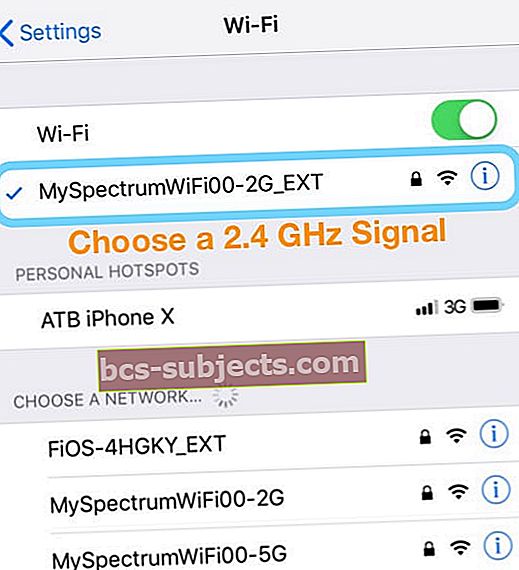
بمجرد توصيل جهاز iPad بالإنترنت بنجاح ، حاول التغيير إلى إشارة 5 جيجاهرتز ومعرفة ما إذا كان جهاز iPad الخاص بك يحتفظ بإشارة ثابتة.
إضافة جهاز إلى جهاز التوجيه يدويًا:
حاول إضافة جهاز يدويًا من خلال الاطلاع على قسم الأجهزة في صفحة إعداد جهاز التوجيه ثم استخدام "إضافة جهاز يدويًا".
بمجرد تحديد هذا الإعداد ، أضف اسم iPad أو أي جهاز آخر وعنوان wifi الخاص به (ابحث عن هذا في الإعدادات> عام> حول> عنوان WiFi) وأخيرًا ، احفظ جميع التغييرات.
عد الآن إلى الإعدادات> WiFi على الجهاز وأعد إدخال كلمة المرور ومعرفة ما إذا كان يتصل بنجاح بشبكة wifi الخاصة بك!
هذا هو الحل لمشكلة اتصال مماثلة واجهها بعض مستخدمي Mac. يجب أن يؤدي هذا إلى الحيلة ويتيح لك الحصول على قناة منطقية تبلغ 5 جيجاهرتز على جهاز iPad Pro الجديد. عادة ما توجد في أجهزة توجيه معينة فقط.
لا يزال iPad غير متصل بشبكة WiFi؟
حتى إذا لم يؤد ذلك إلى حل مشكلة الاتصال لديك ، فقد حان الوقت للذهاب إلى متجر Apple وإلقاء نظرة على إعدادات أجهزتك.
في معظم الحالات ، سوف يستبدلون جهاز iPad بآخر جديد. ومع ذلك ، تأكد من أن جهاز iPad الجديد الذي حصلت عليه لا يعاني من نفس المشكلة. تحقق مما إذا كان يمكنك الاتصال باتصال 5 جيجاهرتز ومعرفة ما إذا كان يعمل بشكل جيد.
جهاز iPad Pro هو جهاز جديد رائع بشاشة مكبرة لتحسين تجربة المستخدم. مثل العديد من الأجهزة الأخرى ، ستجد مشاكل عند استخدام هذا الايباد لأول مرة. عادة ما يتم حلها عن طريق استكشاف الأخطاء وإصلاحها الأساسية.
إذا لم تتمكن من إصلاح المشكلات ، فاتصل بشركة Apple لأن جهاز iPad الجديد هذا سيظل تحت ضمان Apple. يمكنك الوصول إلى Apple في متاجرهم أو الاتصال بهم عبر دعم Apple.
حظا سعيدا ودعنا نعرف تعليقاتك أدناه.


